
时间:2024-05-09 11:13:46作者:来源:人气:44我要评论(0)
不少用户都想要通过限制电脑的使用时间来避免孩子长时间沉迷于网络,那么windows11如何限制使用时间呢?其实大家可以通过手动设置电脑的使用时段来进行闲置,具体操作为:打开设置面板中的Windows更新,找到高级选项进入,之后找到使用时段将其改为手动,然后就能根据个人情况设置开始时间和结束时间了。
windows11限制使用时间设置教程:
1、点击桌面任务栏中的【开始】按钮,然后在开始界面中点击【设置】。
2、点击设置界面中的【Windows更新】。
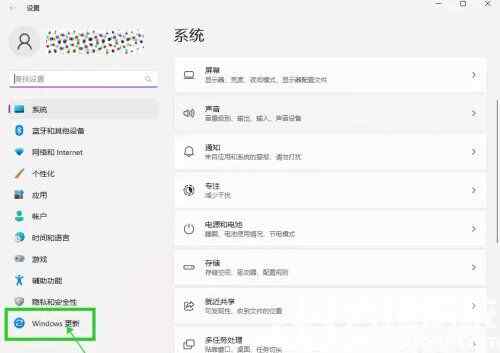
3、点击更新设置界面中的【高级选项】。
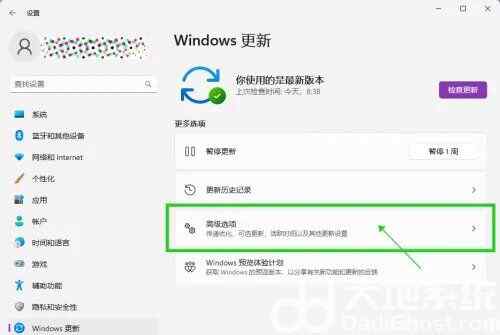
4、点击【使用时段】,展开的折叠菜单中,将调整使用时段模式,设置为【手动】。
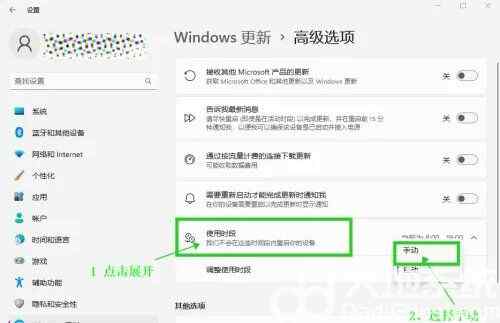
5、在展开的使用时段设置中,设置开始时间和结束时间。
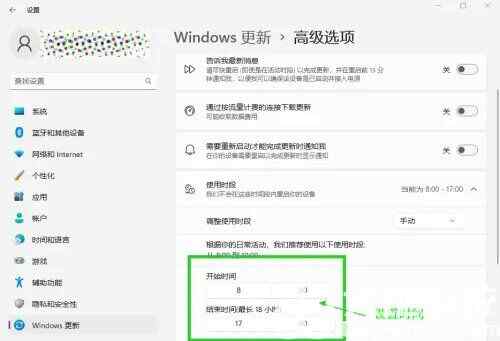
以上就是windows11如何限制使用时间 windows11限制使用时间设置教程的全部内容分享了。
相关阅读 windows11安全中心打不开闪退怎么办 windows11安全中心打不开闪退解决方法 windows11如何获取system的权限 windows11获取system的权限教程 windows11不兼容steam怎么办 windows11不兼容steam解决方法 windows11工具栏在哪 windows11工具栏位置介绍 windows11怎么关闭开机密码 windows11关闭开机密码方法介绍 windows11功能里找不到hyper怎么办 windows11功能里找不到hyper解决方法 windows11如何关闭自动更新 windows11更新怎么永久关闭 windows11如何重置网卡 windows11如何重置网卡方法介绍 windows11自带浏览器怎么卸载 windows11自带浏览器卸载教程 windows11调节屏幕亮度不见了怎么办 windows11调节屏幕亮度不见了解决方法
热门文章
 windows11怎么重置 Win11系统恢复出厂设置教程
windows11怎么重置 Win11系统恢复出厂设置教程
 win11资源管理器闪退怎么办 windows11资源管理器闪退的解决办法
win11资源管理器闪退怎么办 windows11资源管理器闪退的解决办法
 win11可以安装安卓软件吗 windows11安装apk教程
win11可以安装安卓软件吗 windows11安装apk教程
 win11护眼模式怎么设 Windows11设置护眼模式的方法
win11护眼模式怎么设 Windows11设置护眼模式的方法
最新文章
人气排行